
Edmund Richardson
0
3072
599
Иногда Apple со всей своей продвинутой магией упускает из виду мелочи в своей операционной системе, которые заставляют некоторых из нас, пользователей Mac, чесать голову и говорить, “какого черта они думают?!” Но будьте уверены, сторонние разработчики приходят с удивительными приложениями, которые помогают остальным из нас поработать с системой настолько, чтобы оставаться на безопасной стороне, не врезаясь в тупиковую стену.
Tinkertool - одно из таких приложений, которое опытные пользователи Mac годами использовали, чтобы вносить небольшие изменения в Mac OS X.
По словам разработчиков, Tinkertool
это приложение, которое дает вам доступ к дополнительным настройкам параметров, встроенных Apple в Mac OS X. Это позволяет активировать скрытые функции Mac в операционной системе и в некоторых приложениях, поставляемых с системой..
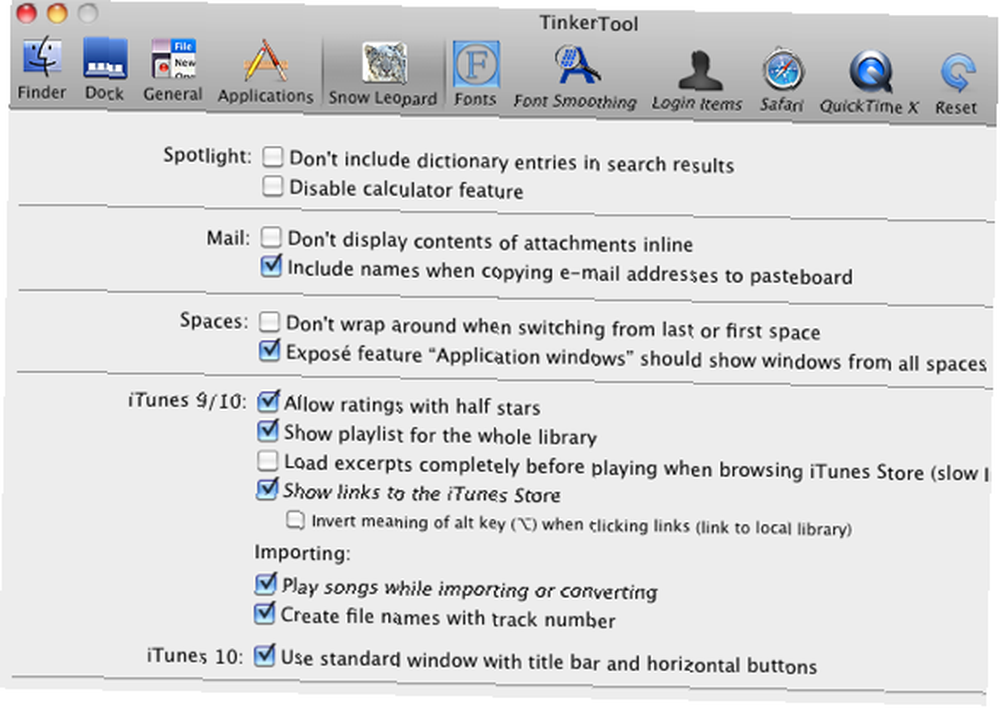
На Tinkertool”˜На странице сведений, разработчик предоставляет более ста функций и настроек Mac, которые Tinkertool может изменить, но их документация о том, что может сделать Tinkertool, не очень хорошо иллюстрирует, как выглядят многие из этих изменений, особенно для новых и средних пользователей Mac. Таким образом, цель этой статьи - показать вам некоторые изменения, которые могут понравиться обычным пользователям Tinkertool..
iTunes 10 твиков
Начнем с самых очевидных настроек, которые вы, возможно, захотите сделать с Tinkertool. В недавнем выпуске iTunes 10 Apple изменила интерфейс медиаплеера, и некоторые пользователи, включая меня, не слишком довольны.
На всякий случай Apple избавилась от строки заголовка iTunes и поместила кнопки закрытия / сворачивания / расширения в вертикальное положение.

Если вы хотите вернуть дизайн интерфейса, как это было в iTunes 9, все, что вам нужно сделать, это проверить “Используйте стандартное окно с заголовком и горизонтальными кнопками“?? установите флажок в Tinkertool, выйдите и войдите в свою учетную запись пользователя, а затем нажмите кнопки и заголовок, чтобы вернуться туда, где они были раньше..

Среди пяти других настроек, еще одна небольшая настройка iTunes Tinkertool, которая может понравиться некоторым пользователям, - возможность добавлять полузвездные рейтинги..

Finder Tweaks
В области настроек Finder Tinkertool позволяет показывать скрытые системные файлы, что полезно только в том случае, если вы знаете, что делать с этими файлами. Так что в противном случае лучше оставить их в покое.
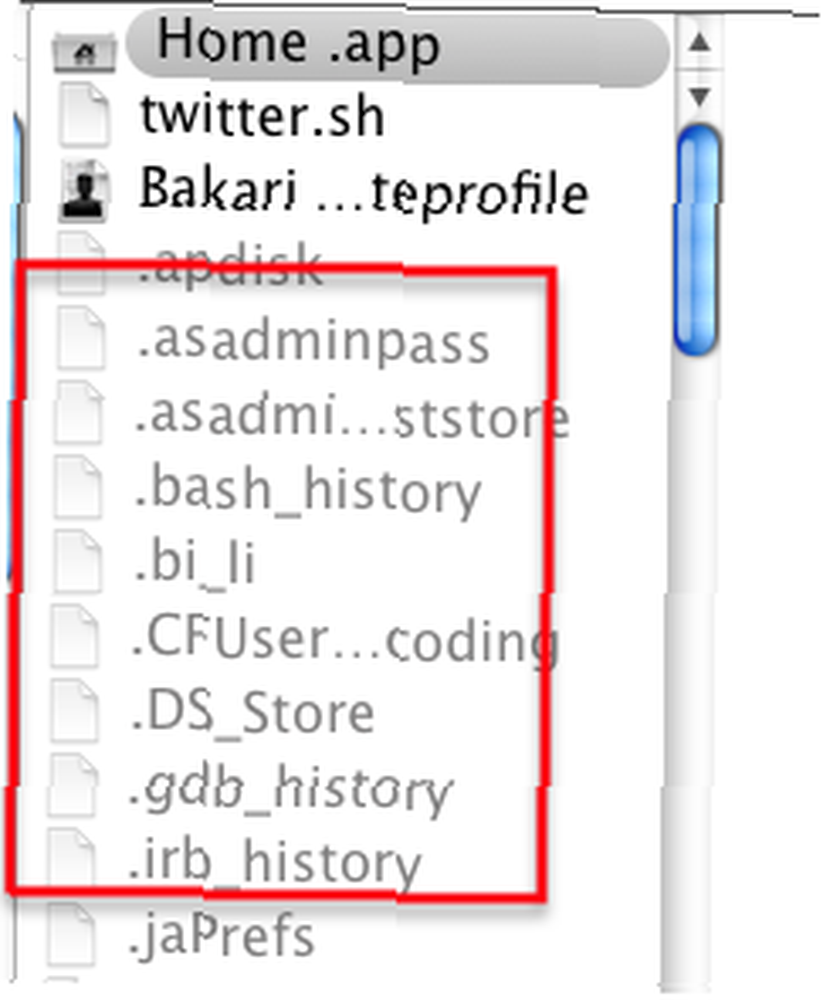
Но есть некоторые настройки, которые могут оказаться полезными, например, возможность быстрого просмотра, показывающего внутренности папок..
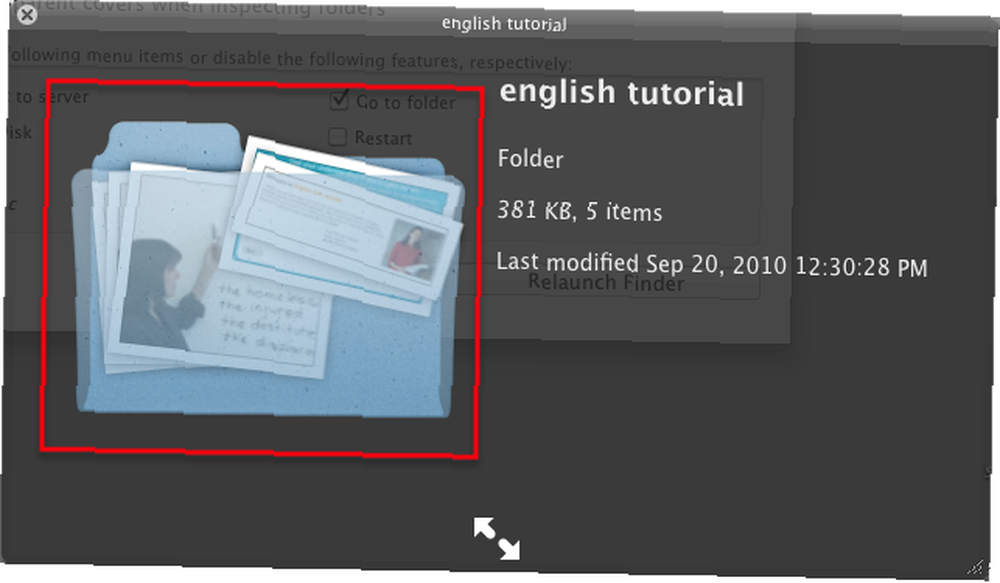
Кроме того, если вы хотите удалить некоторые из пунктов меню в Finder, Tinkertool позволяет вам сделать это.
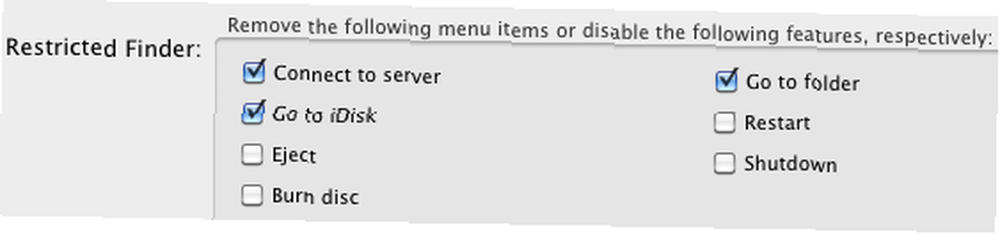
Вы также можете добавить “Уволиться”?? в меню Finder, полезно, когда Finder ведет себя ужасно, и вам нужно выключить его на минуту.
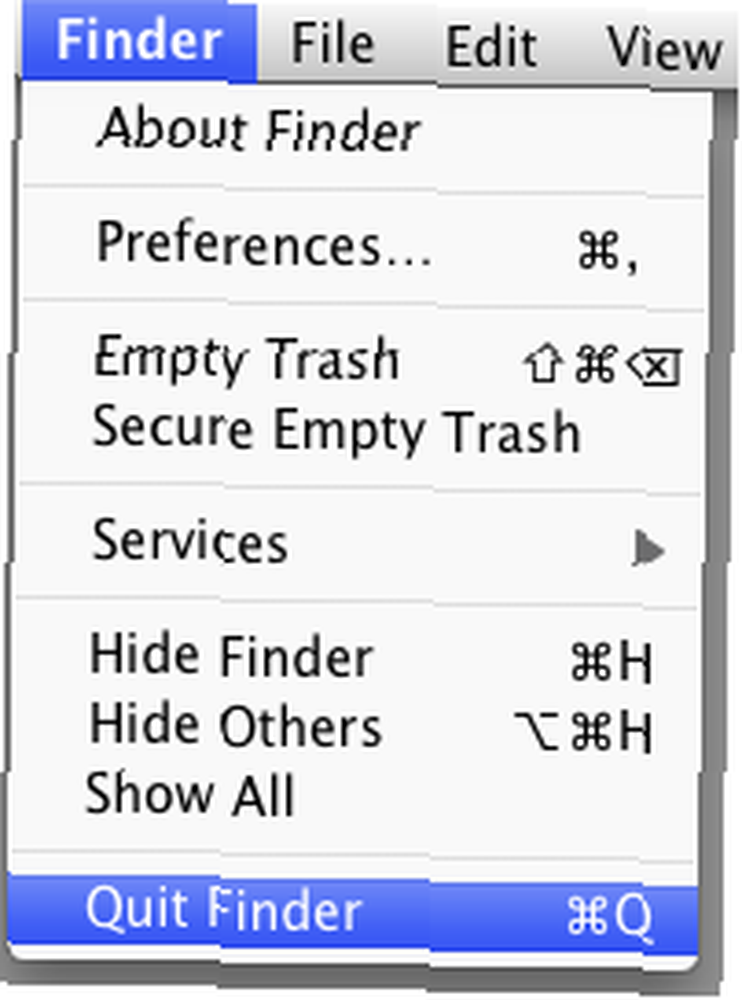
Также неплохо добавить стрелки прокрутки на обоих концах окон Finder, или вы можете просто поместить их в начало или конец.
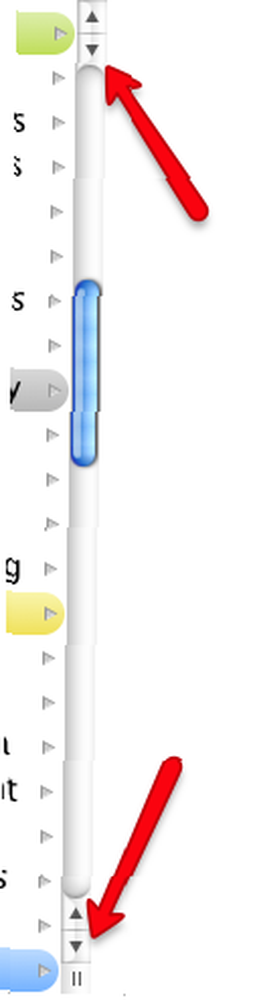
Док твики
Единственный твик в этой области, который мне понравился, - это возможность добавить в мой док стек последних предметов..
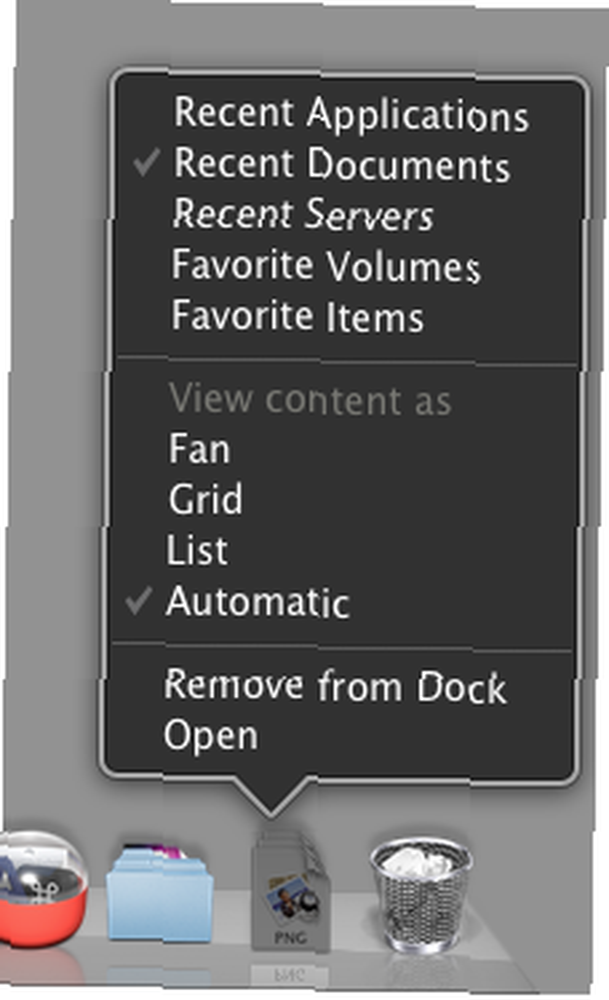
Другие функции включают возможность использовать подпружиненные плитки и отключить эффект трехмерного стекла, заменив его черным фоном - как на скриншоте ниже. Не очень привлекательно, но это вариант, если вы пытаетесь сделать модный макияж своего рабочего стола или что-то.

QuickTime твики
Если вы привыкли использовать QuickTime Player для редактирования видео, Tinkertool позволит вам добавить параметр Option для редактирования аудио и видео..

Вы также можете вносить изменения в интерфейс QuickTime, избавляясь от строки заголовка и отключая элементы навигации, даже когда курсор снова входит в окно..
Safari Tweaks
Одна из лучших настроек Tinkertool для Safari - это возможность отключить предупреждение, которое вы получаете при закрытии окна, содержащего неподтвержденную форму. Для меня это всего лишь на один клик меньше, благодаря Tinkertool.
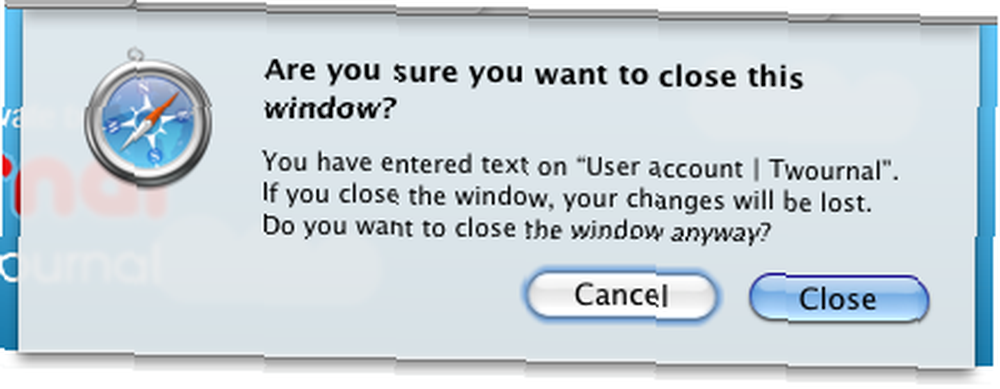
Отмена и сброс
Я только выделил около трети настроек, которые может сделать Tinkertool. если ты”˜При первом использовании программы вы можете немного опасаться внесения изменений. Но, основываясь на моих тестах, любые изменения, которые вы применяете, могут быть отменены путем перезапуска приложения или выхода из системы и повторного входа, чтобы применить изменения. Инструкции по применению и отмене настроек четко представлены в нижней части Tinkertool”˜окно.
Также есть кнопка сброса, которая возвращает все к настройкам по умолчанию.
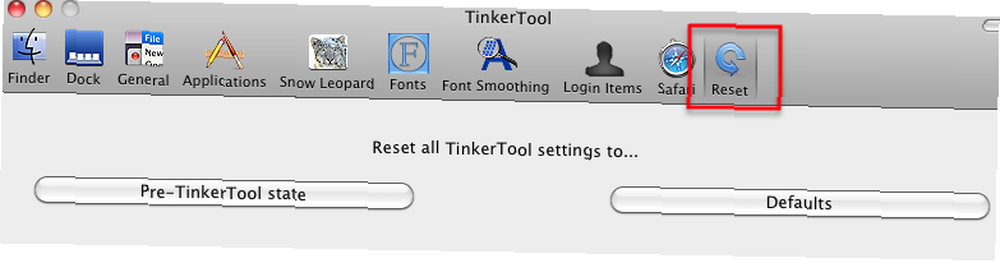
В своей четвертой версии Tinkertool выглядит довольно стабильным инструментом, который позволяет вам делать небольшие крутые изменения в Mac OS X, не слишком оглядываясь на скрытой территории. Другими словами, это безопасная программа, которую вы можете попробовать просто посмотреть, на что она способна.
Если вы опытный пользователь Tinkertool, сообщите нам, как вы использовали программу. Какие настройки вы считаете наиболее полезными?











